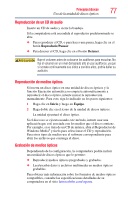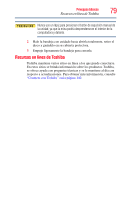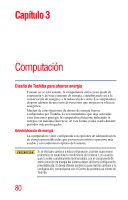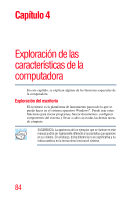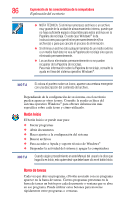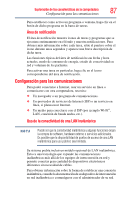Toshiba LX835-SP0268SM User Guide - Page 82
Planes de energía, Crear un plan de energía, Cambiar, la configuración del plan
 |
View all Toshiba LX835-SP0268SM manuals
Add to My Manuals
Save this manual to your list of manuals |
Page 82 highlights
82 Computación Planes de energía Aparece la ventana Opciones de energía de Windows®. (Imagen de muestra) Ventana Opciones de energía de Windows® 2 Seleccione un plan apropiado para su entorno de trabajo o cree su propio plan personalizado. 3 Haga clic en Crear un plan de energía en el panel izquierdo para configurar en plan nuevo. N O T A Para editar un plan o para editar las configuraciones avanzadas siga los siguientes pasos. 4 Para seleccionar el plan que desea editar haga clic en Cambiar la configuración del plan. Esta pantalla le permite cambiar la configuración básica. 5 Haga clic en Cambiar la configuración avanzada de energía para acceder a los parámetros de tiempo de ahorro de energía de la unidad de almacenamiento interna, etc. Haga clic en el signo de más (+) para expandir cada elemento y ver los parámetros disponibles para cada uno de ellos. 6 Haga clic en Aceptar para guardar los cambios que haya introducido al plan. Como configuración predeterminada los dos planes de energía, eco y Equilibrado son adecuados para la mayoría de los usuarios y no es necesario editarlos.